品牌型号:iPhone13 Pro
系统:IOS15.6
软件版本:腾讯手机管家16.0.0
苹果怎么拦截垃圾短信消息?下面就给大家分享一下苹果垃圾短信拦截的方法。
方法一
打开手机上的设置,进入页面后,往下滑动,找到信息进入
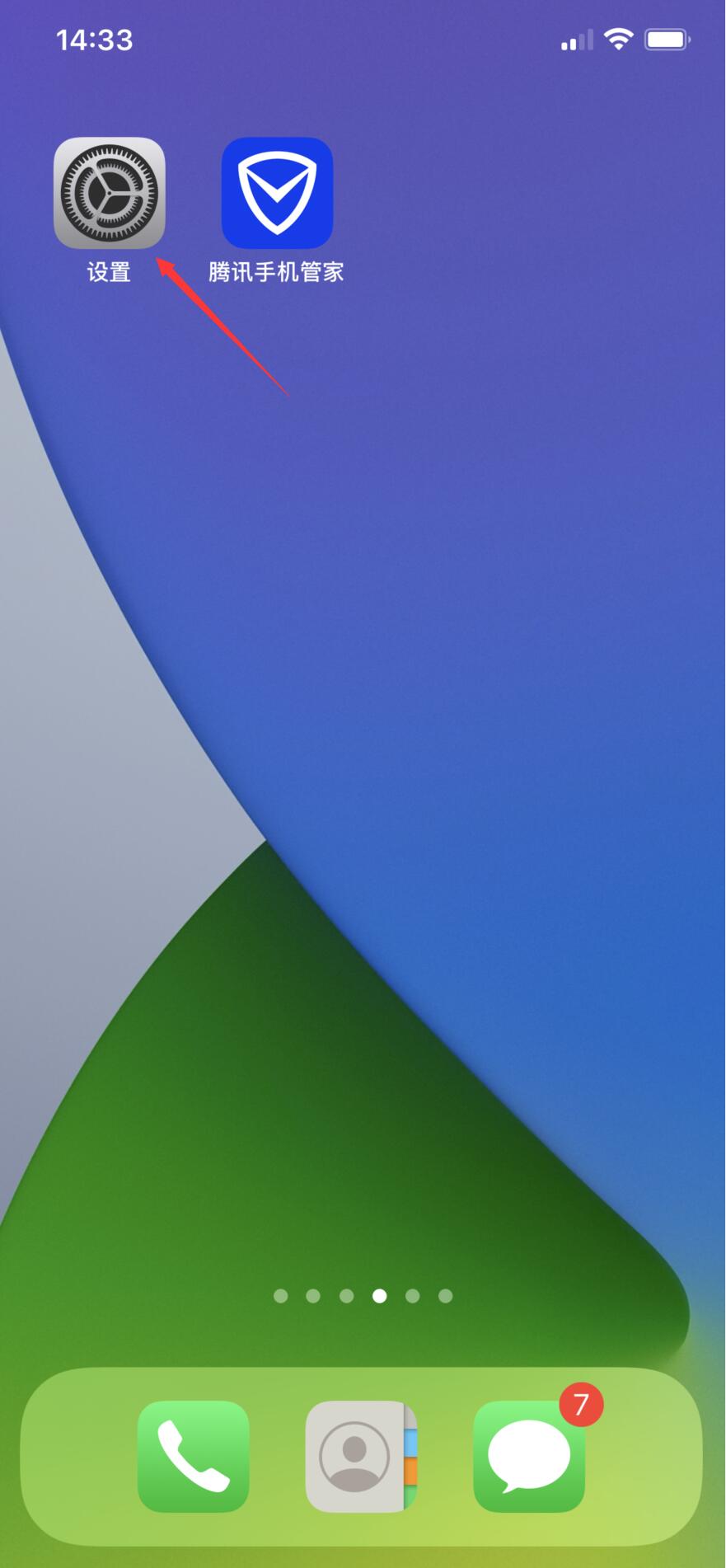
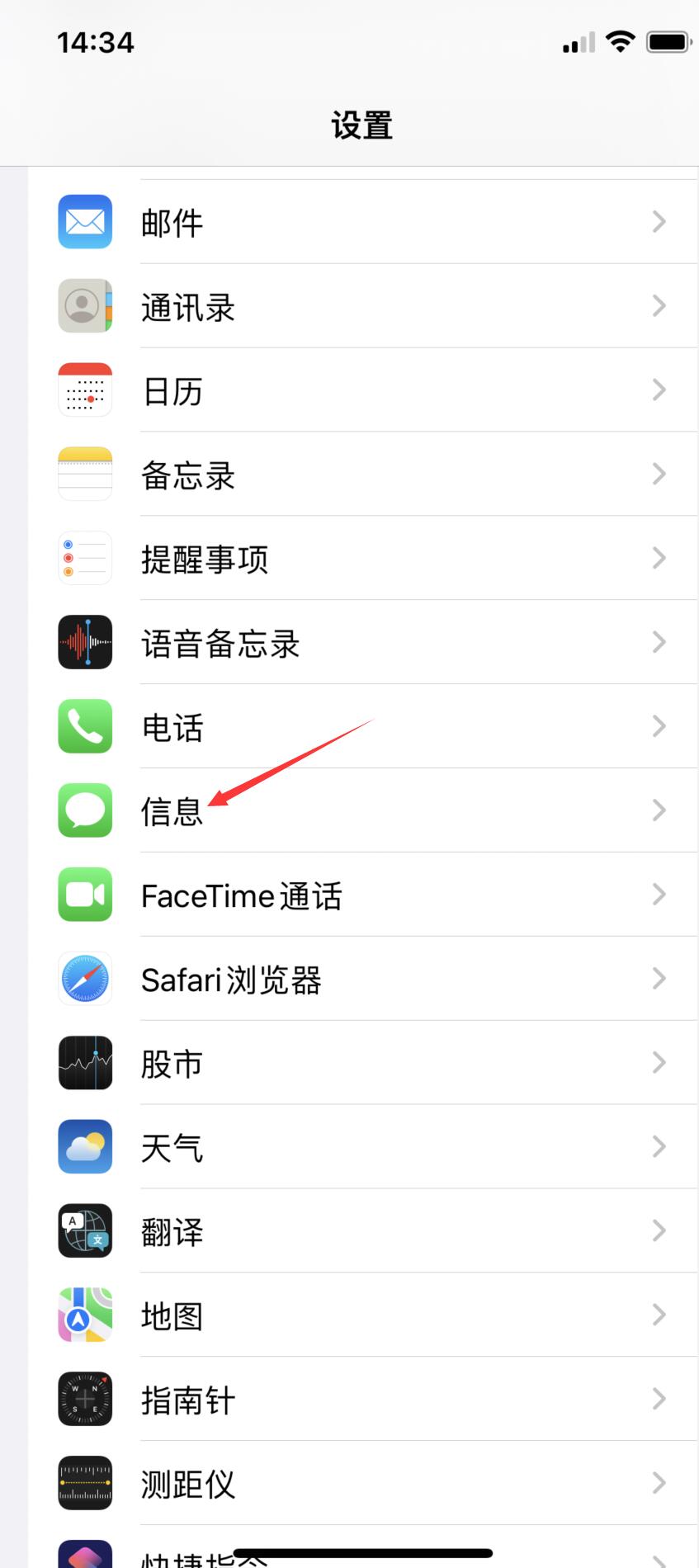
进入页面后,点击未知与过滤信息,将过滤未知发件人功能打开
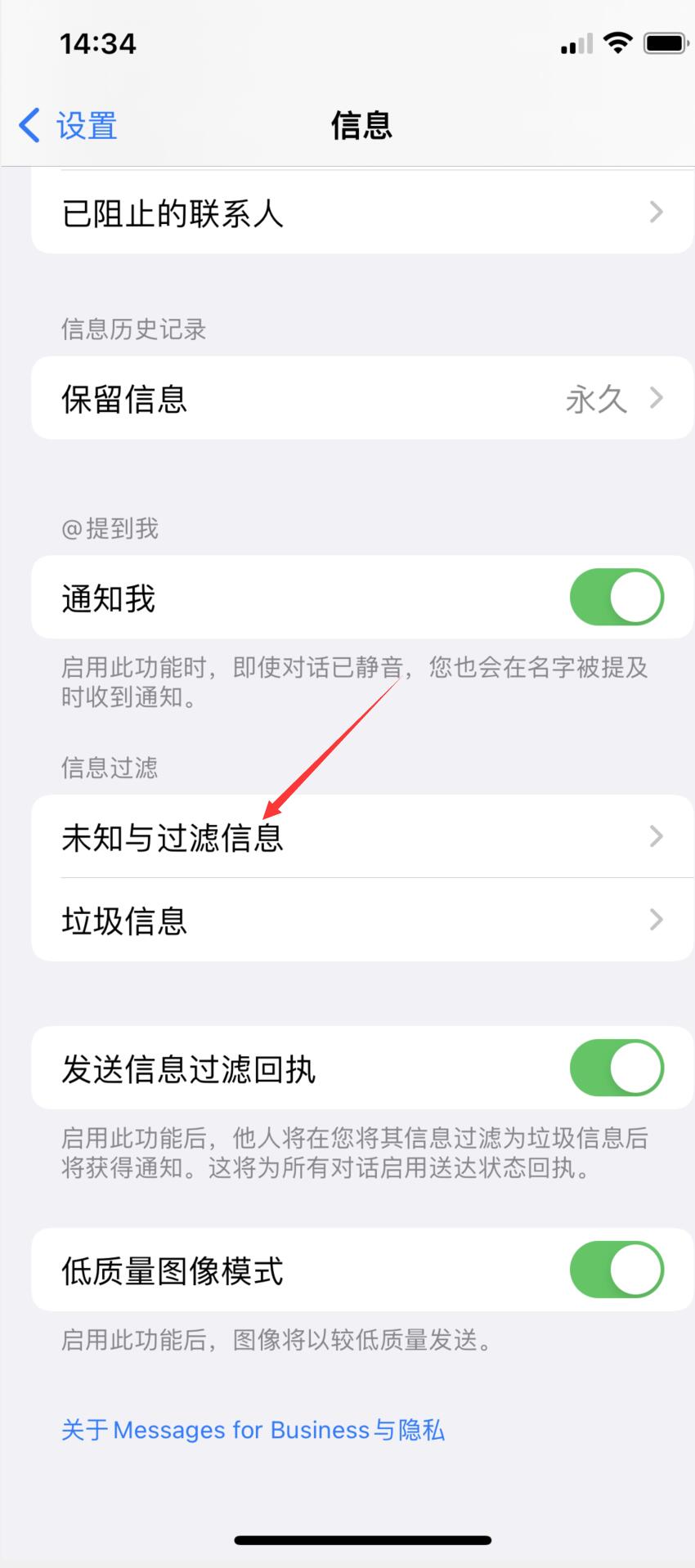
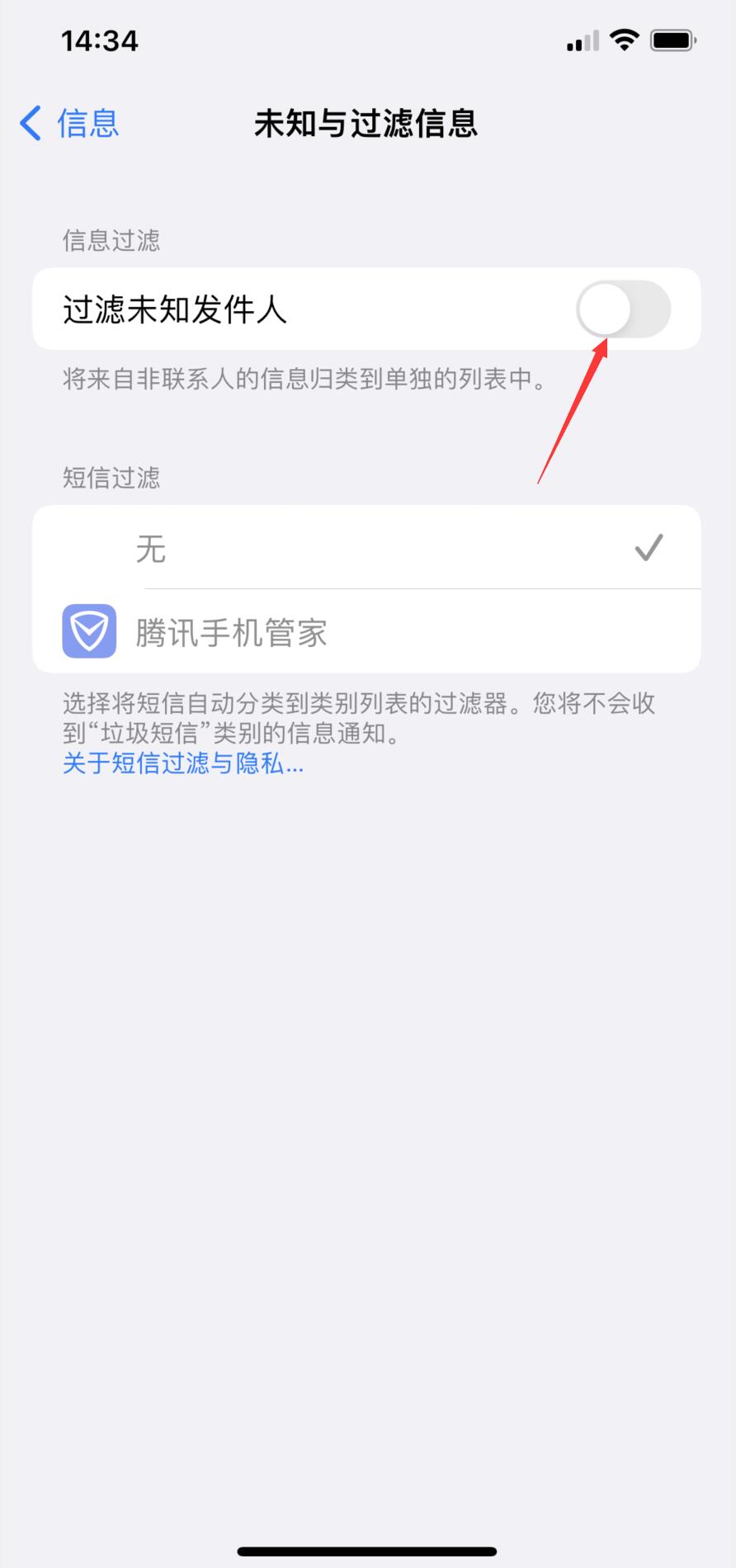
然后点击腾讯手机管家,选择启用即可
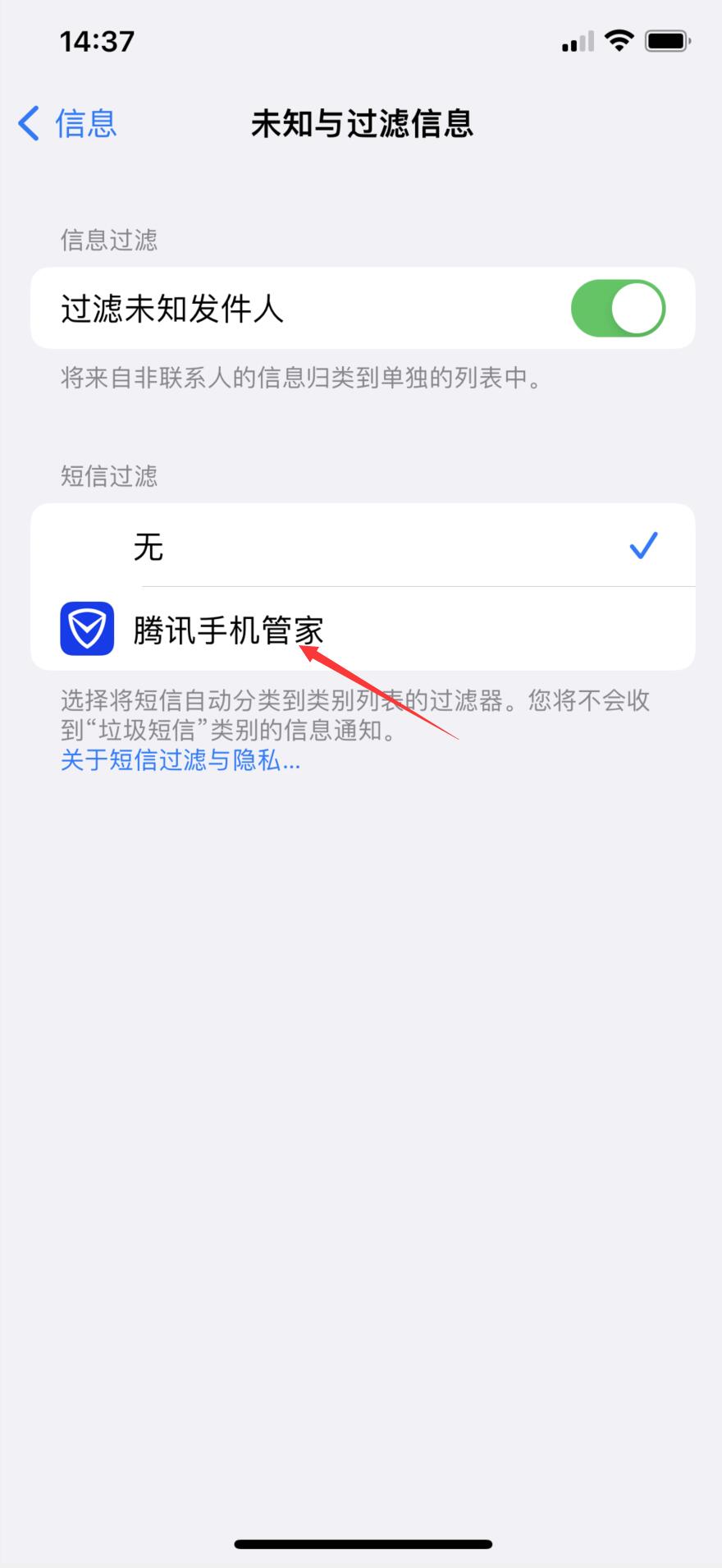
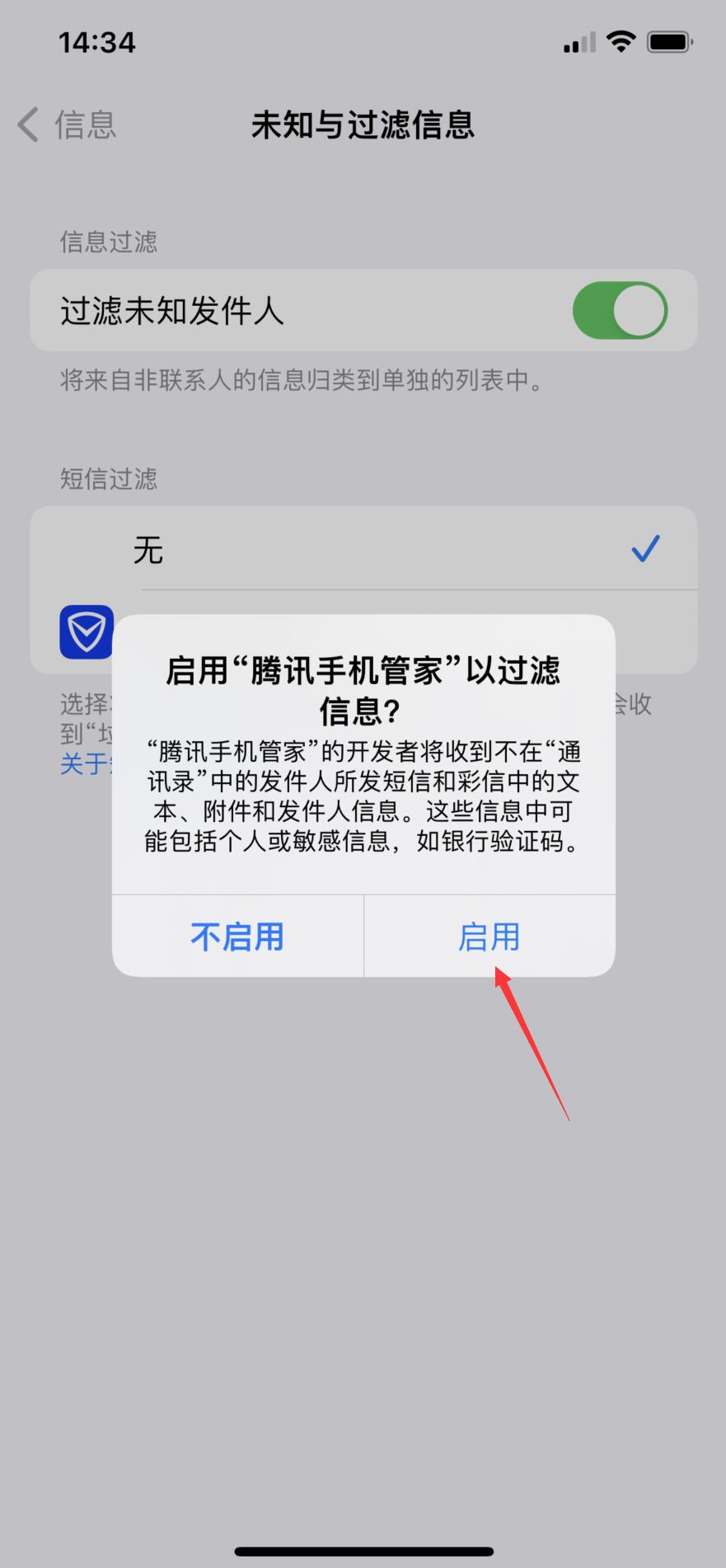
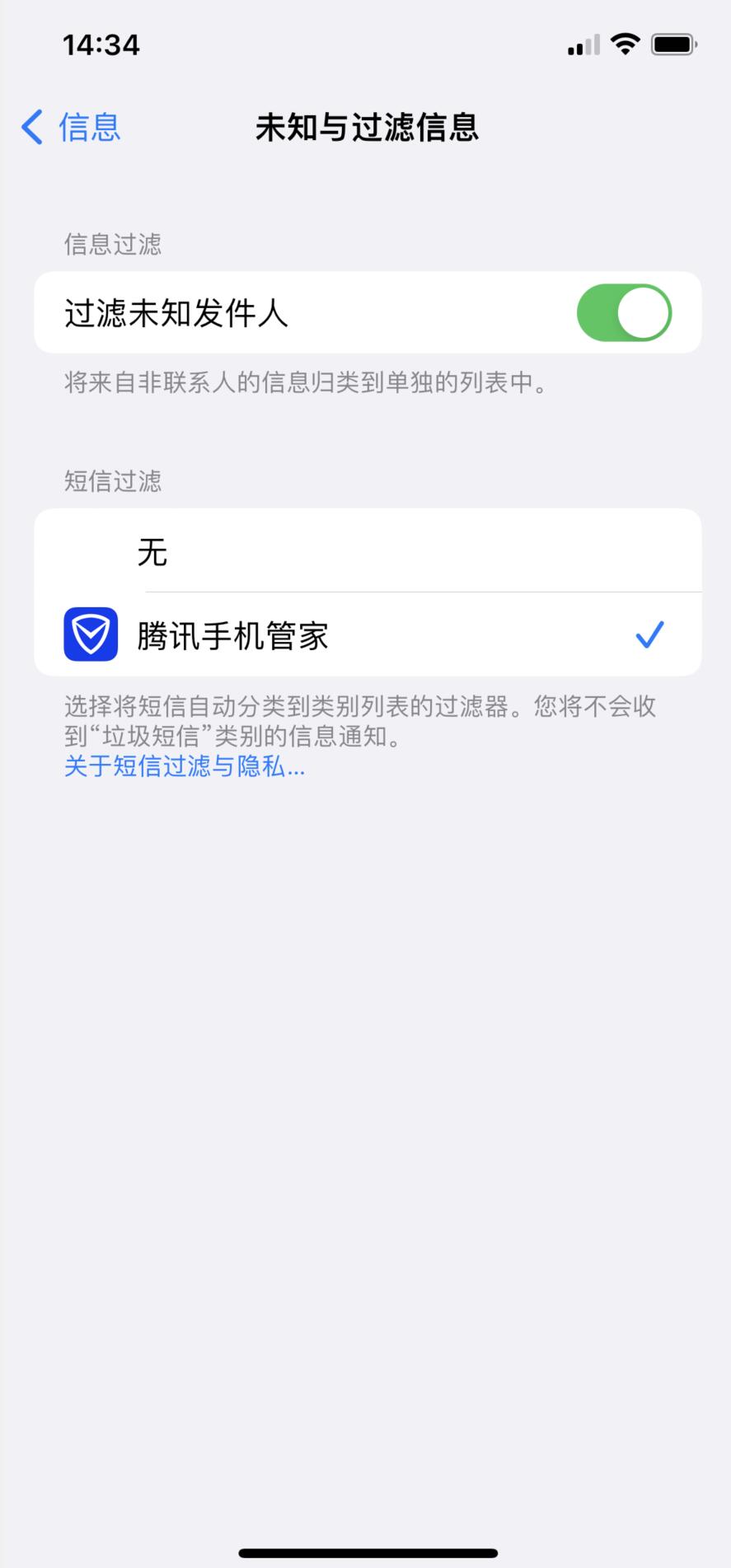
方法二
打开手机设置,进入设置界面页面,点击信息选项
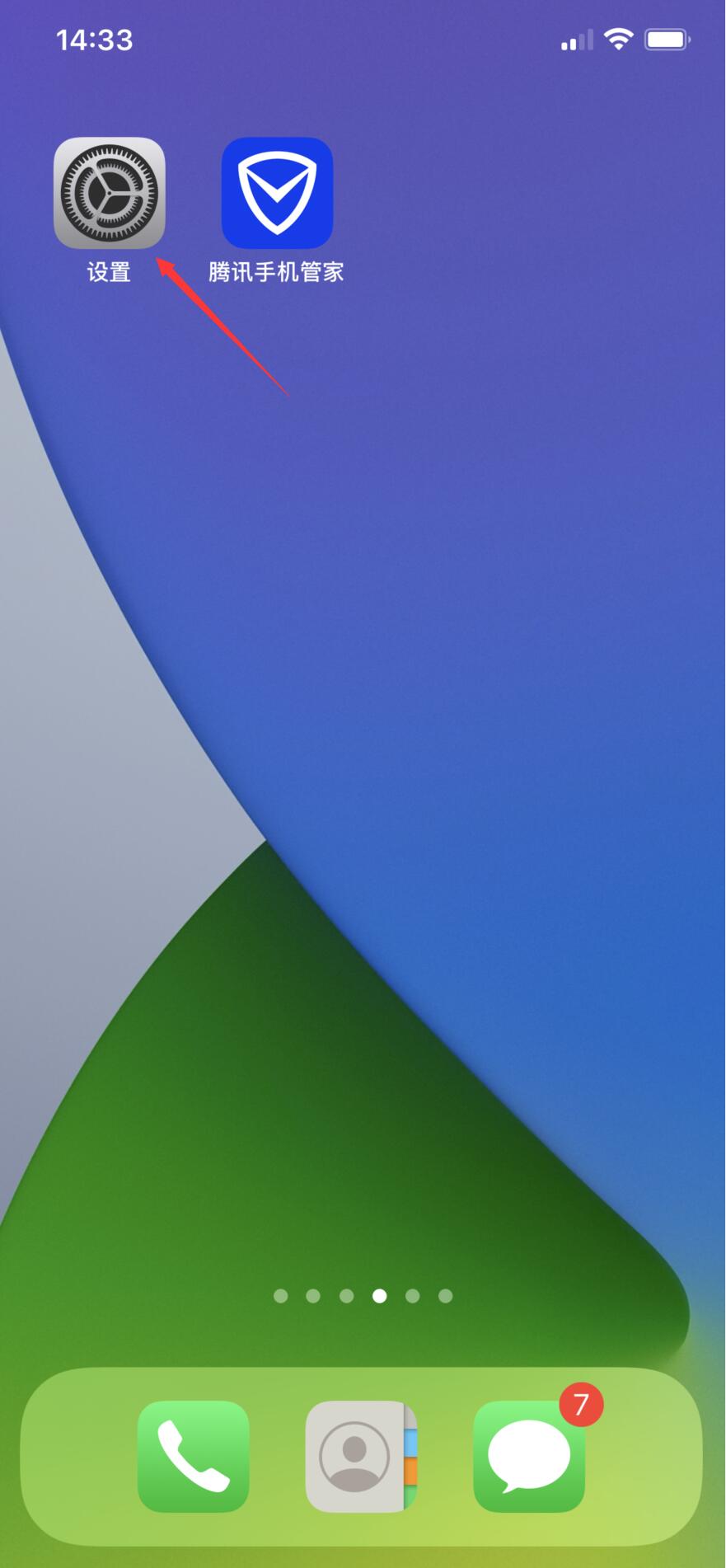
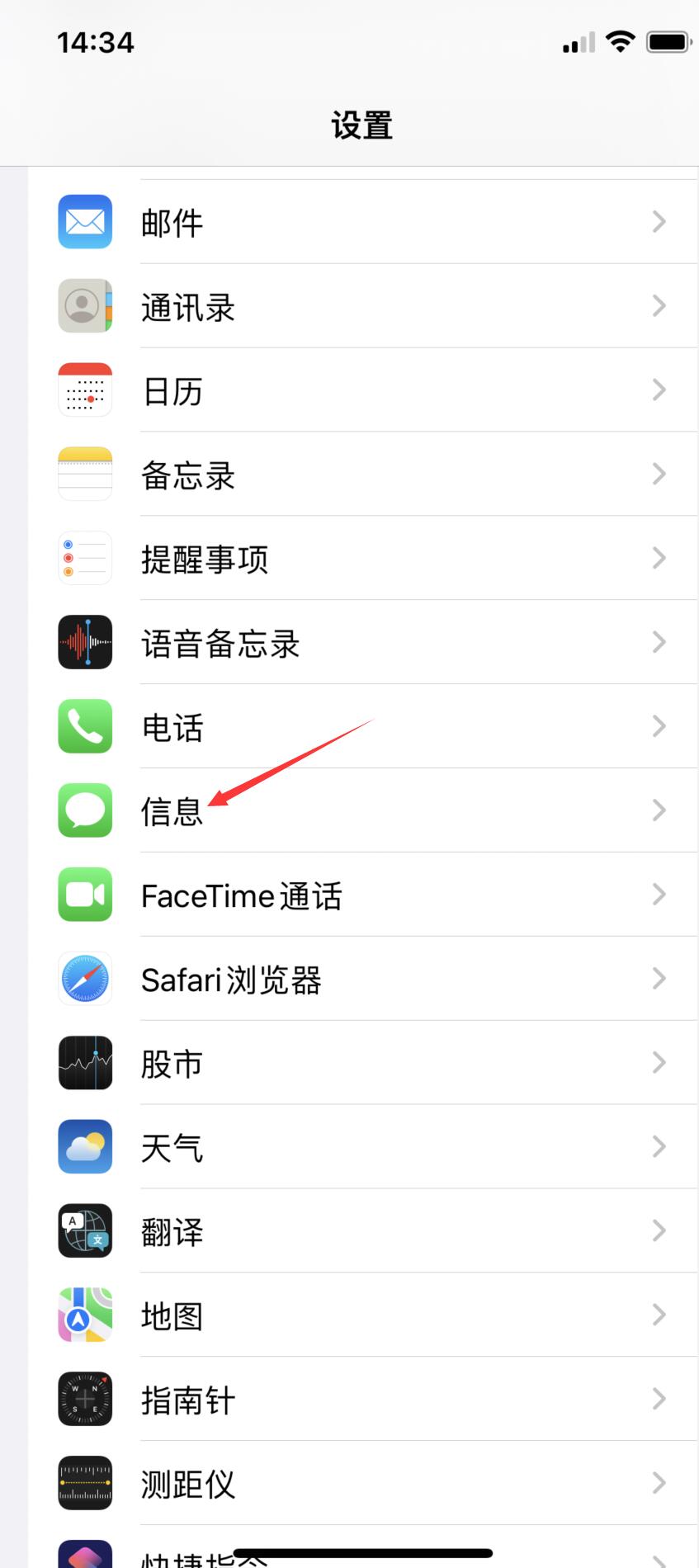
进入页面后,将iMessage信息按钮关闭即可
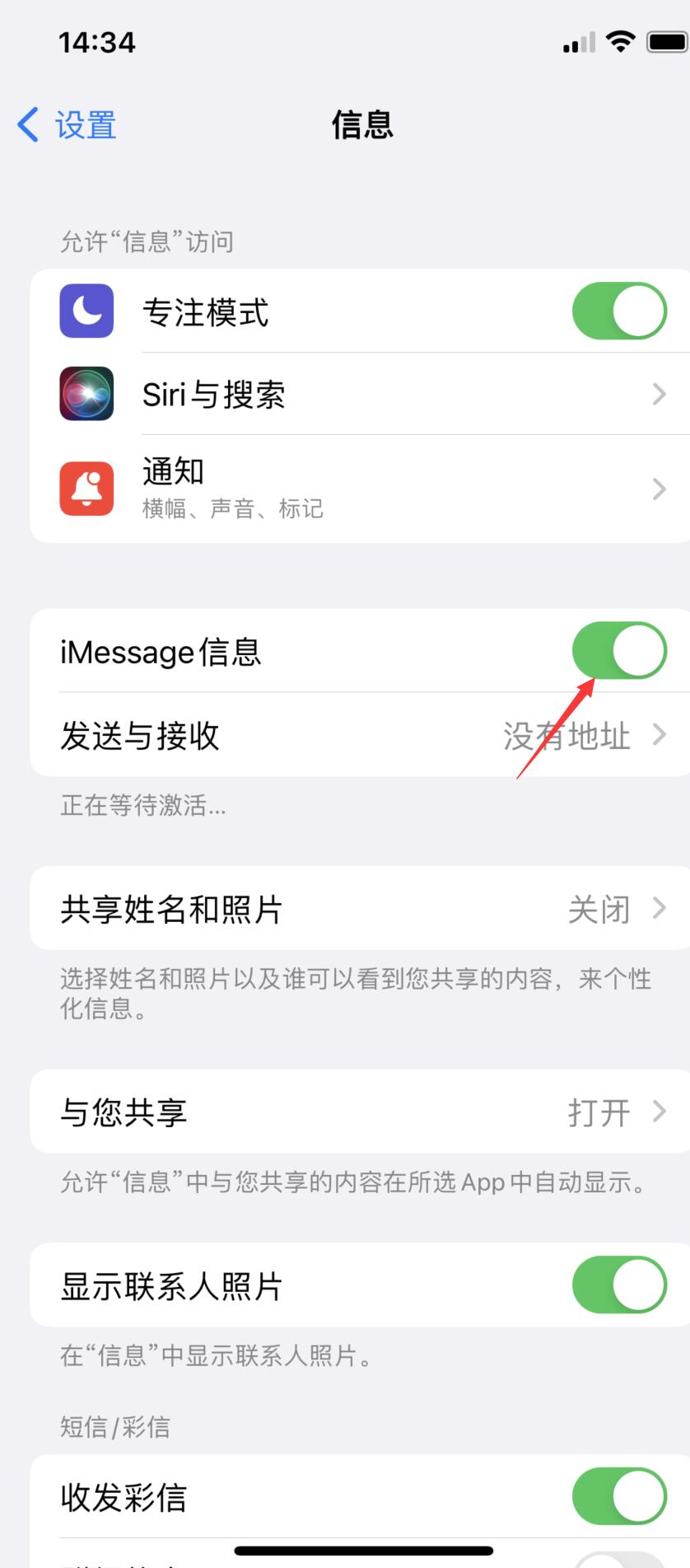
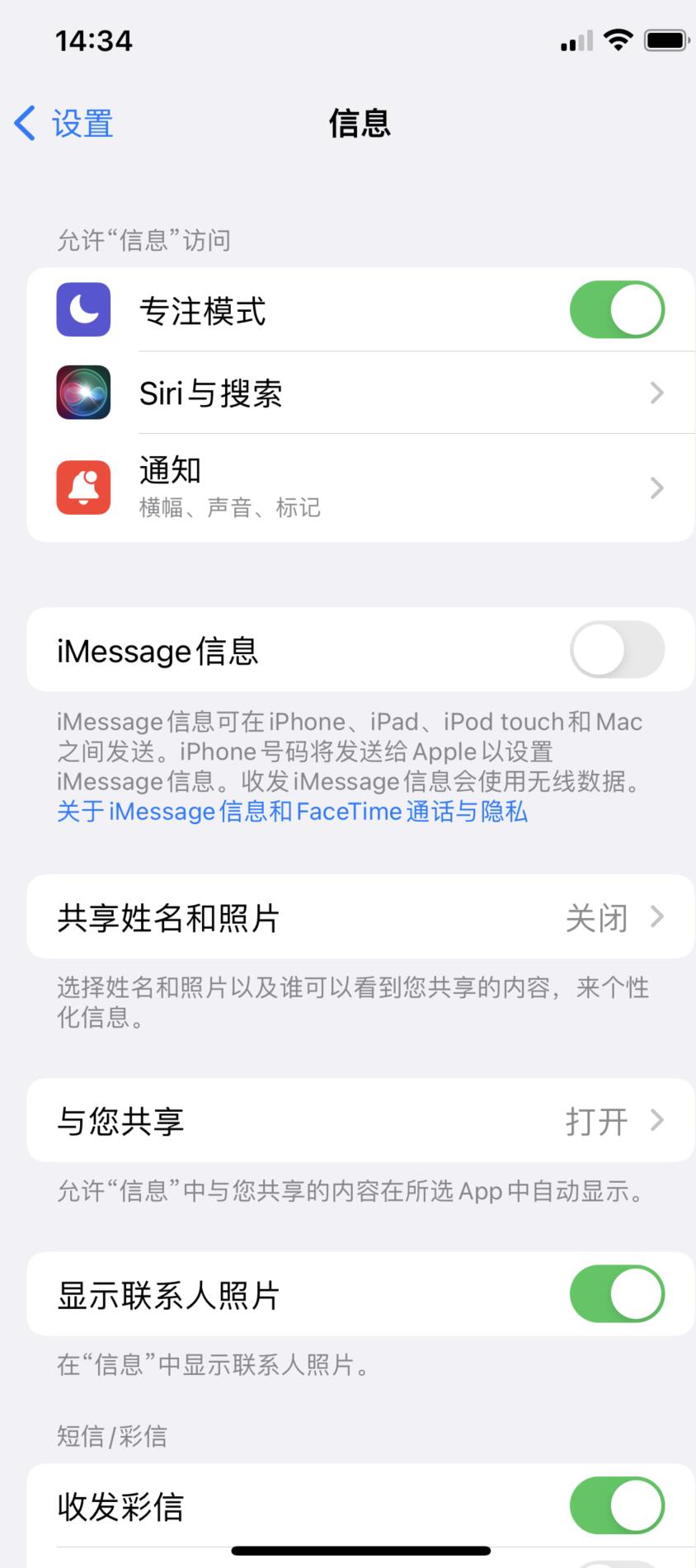
方法三
打开腾讯手机管家软件,点击骚扰拦截
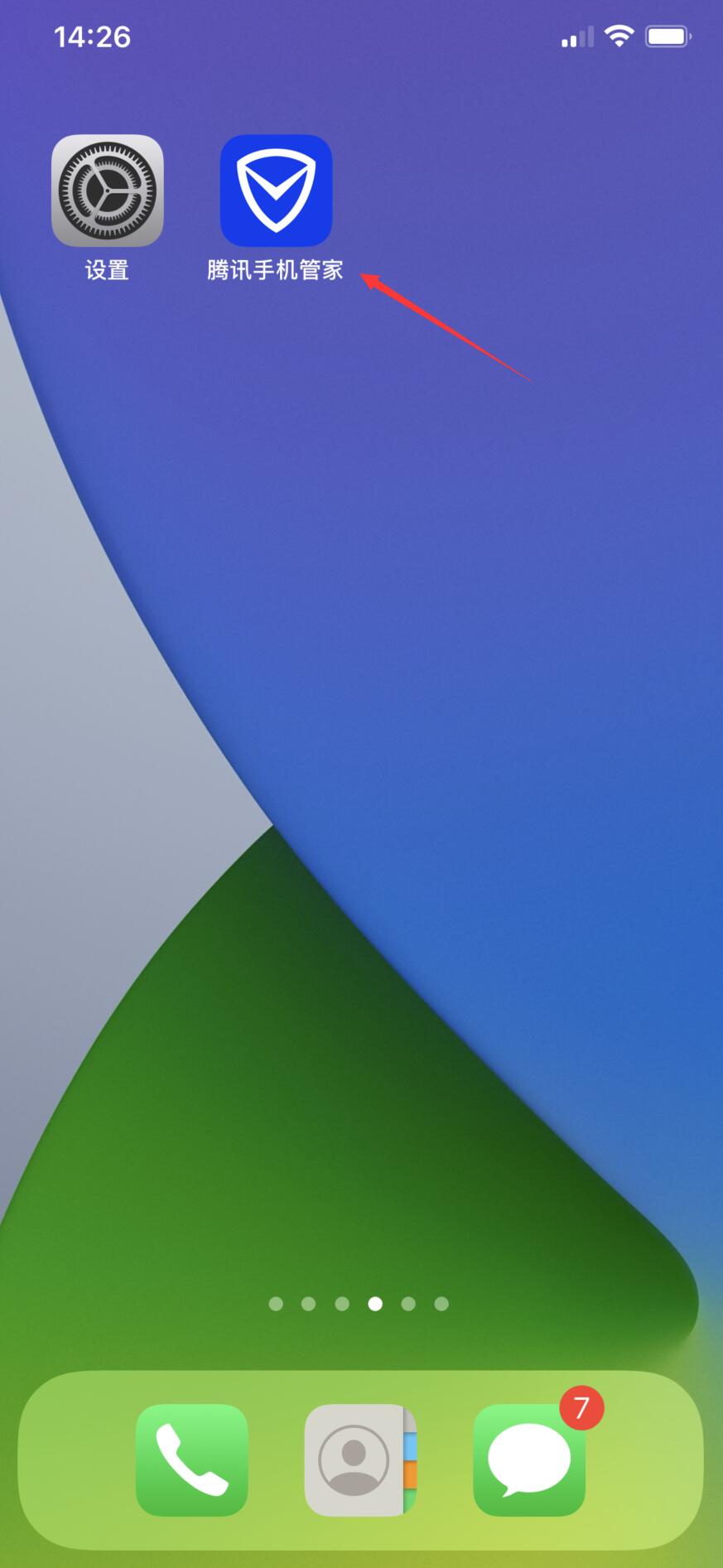
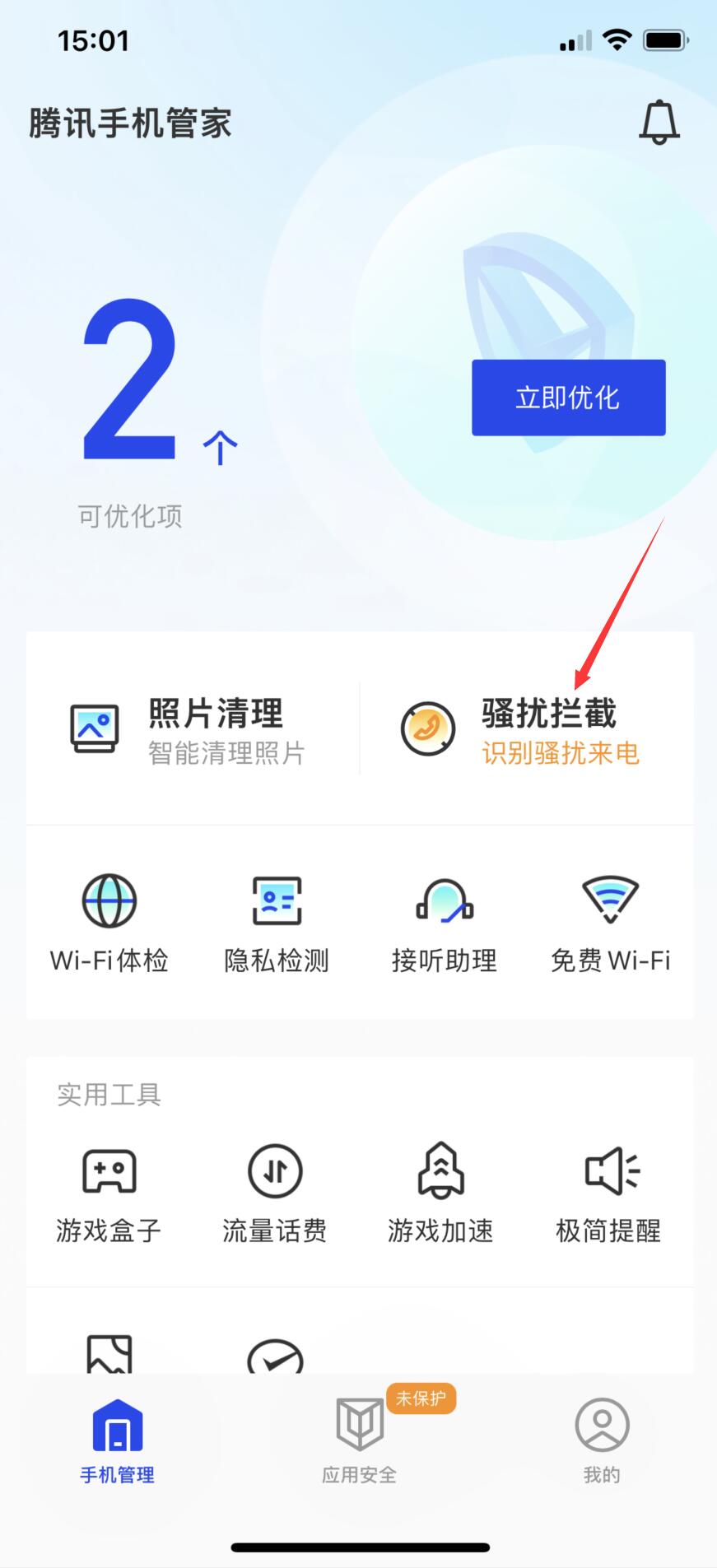
找到垃圾短信过滤,点击右侧的立即开启
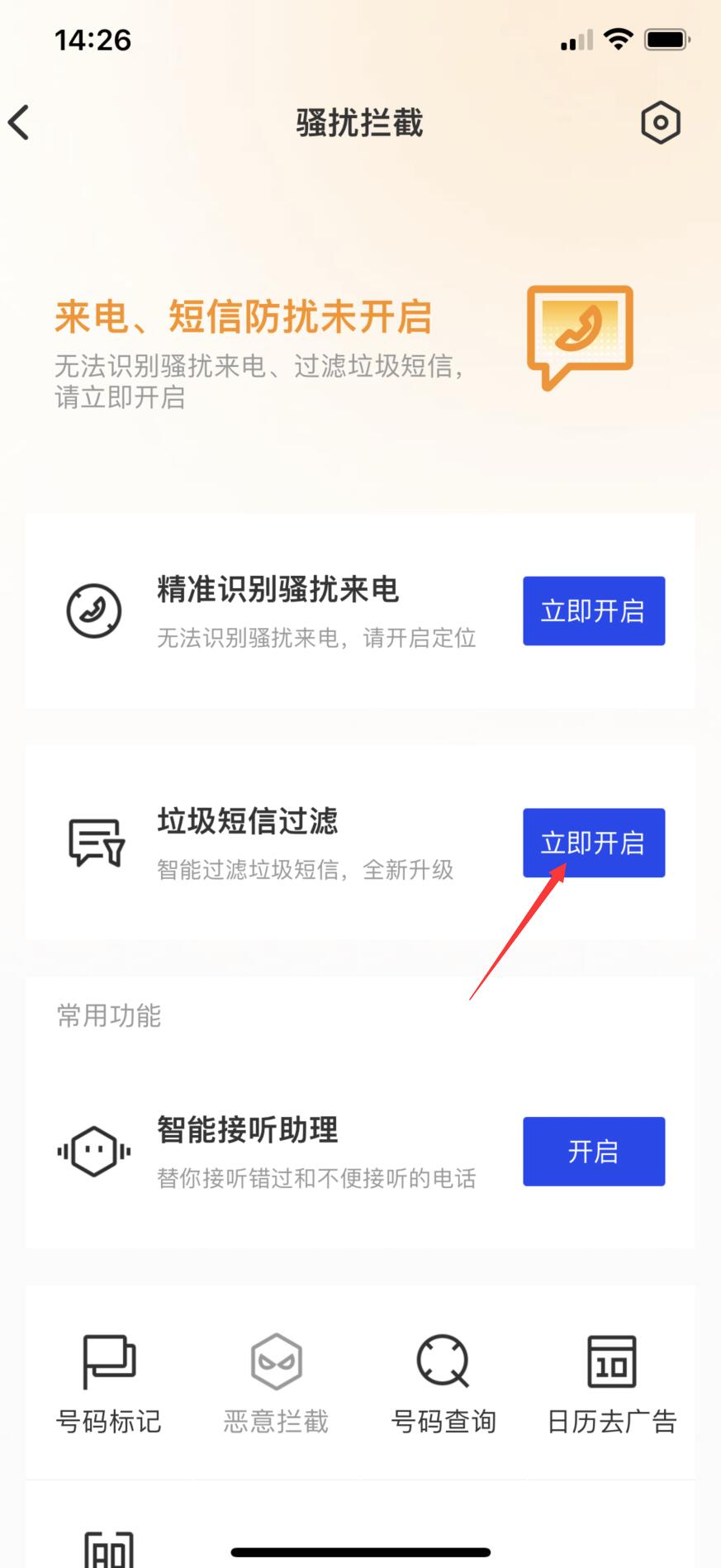
选择我已完成设置,点击已确认开启
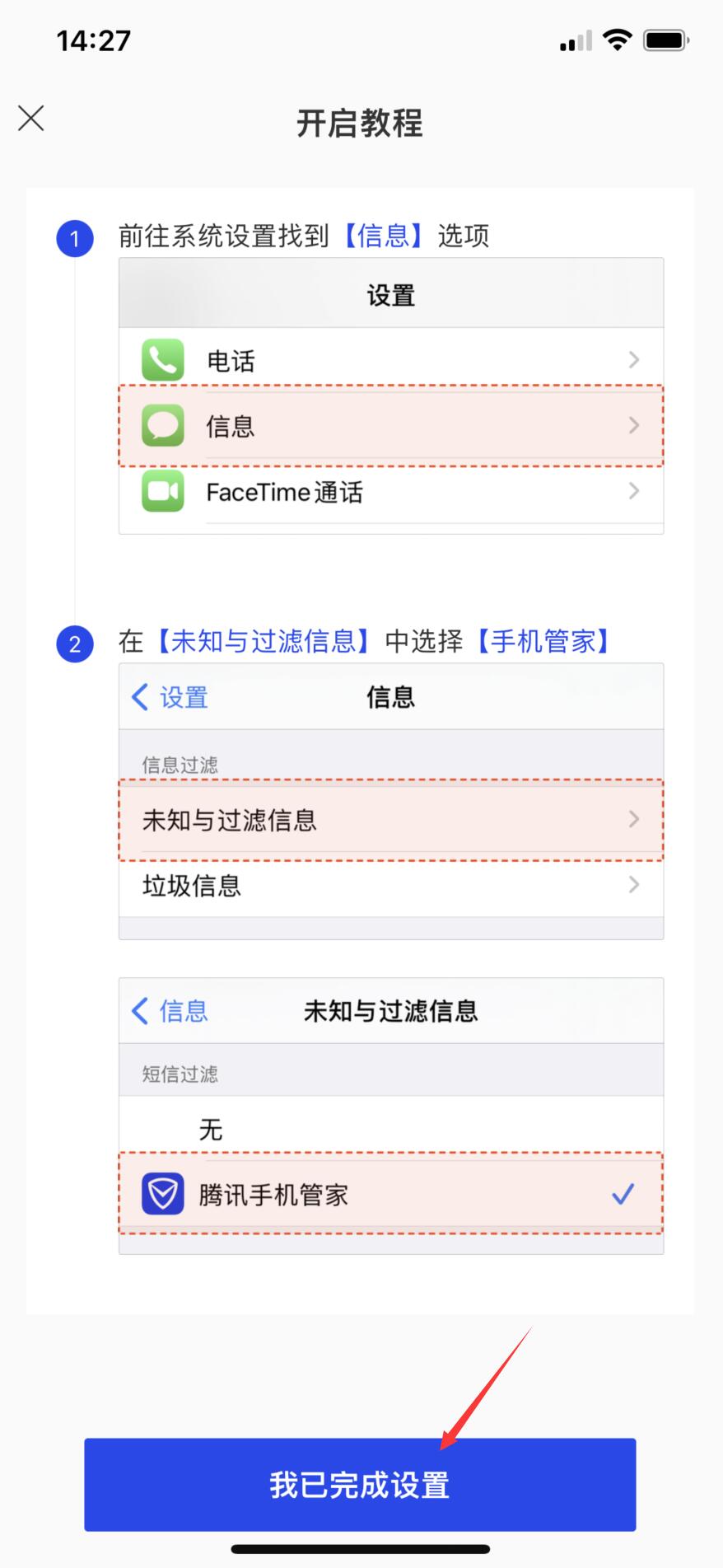
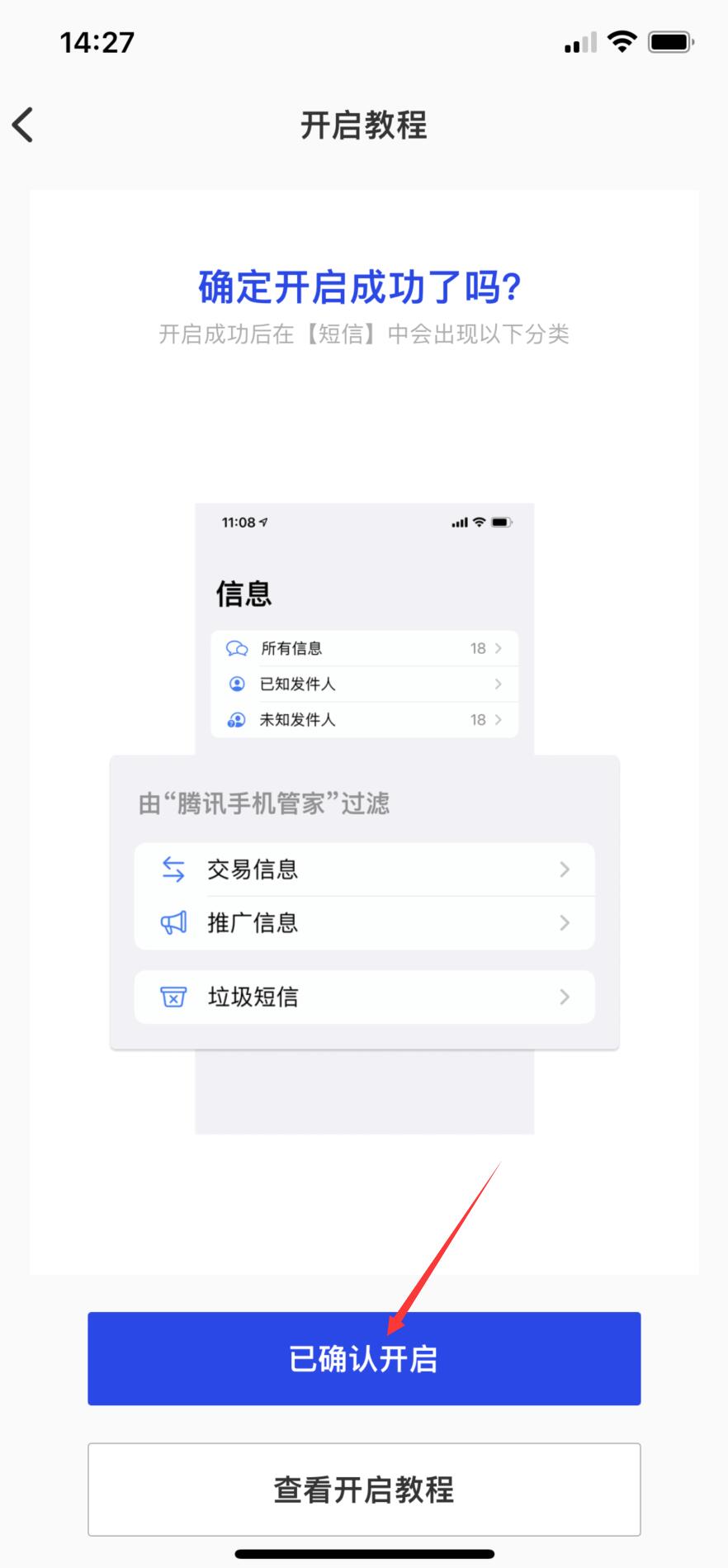
然后选择添加黑名单,进入页面后,可以看到添加方式有关键词和号码,这里以关键词为例
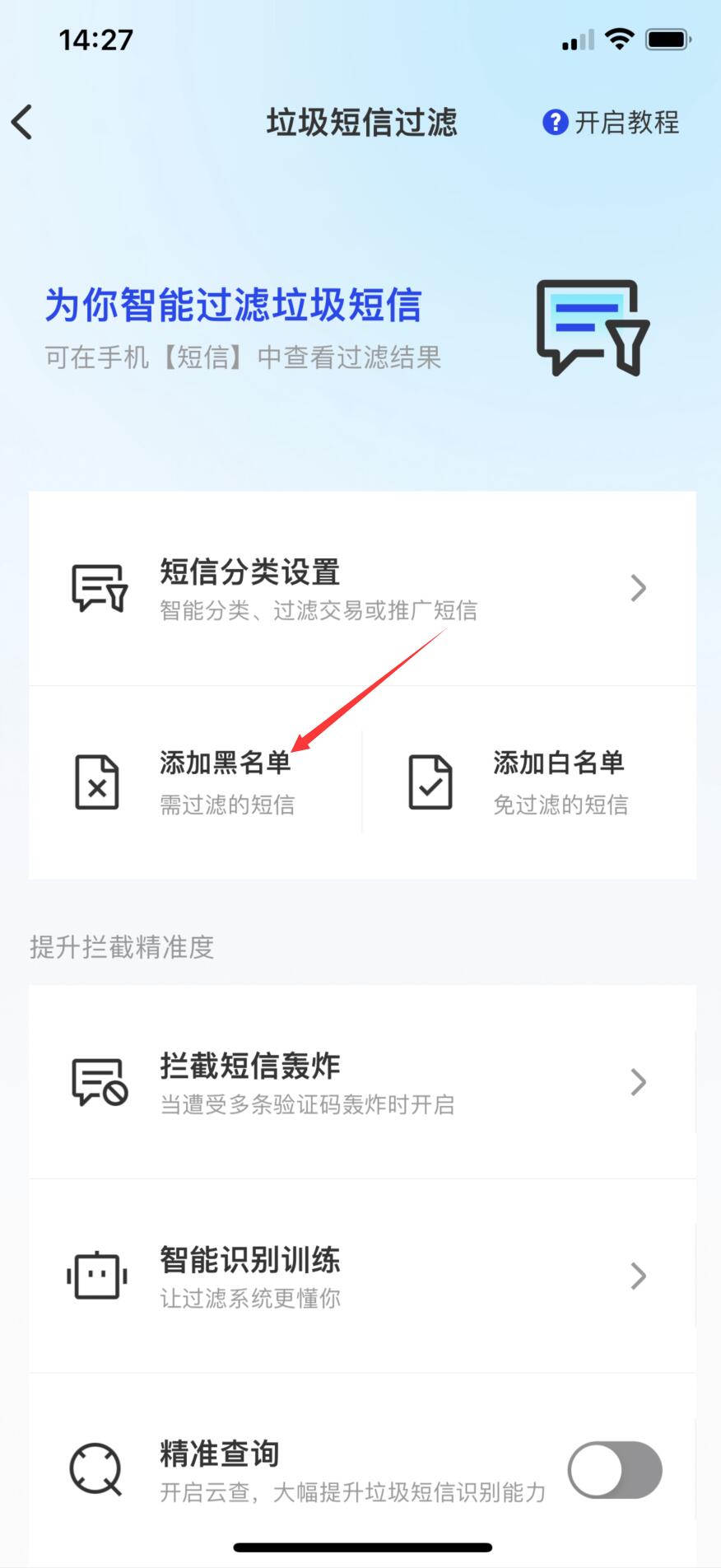
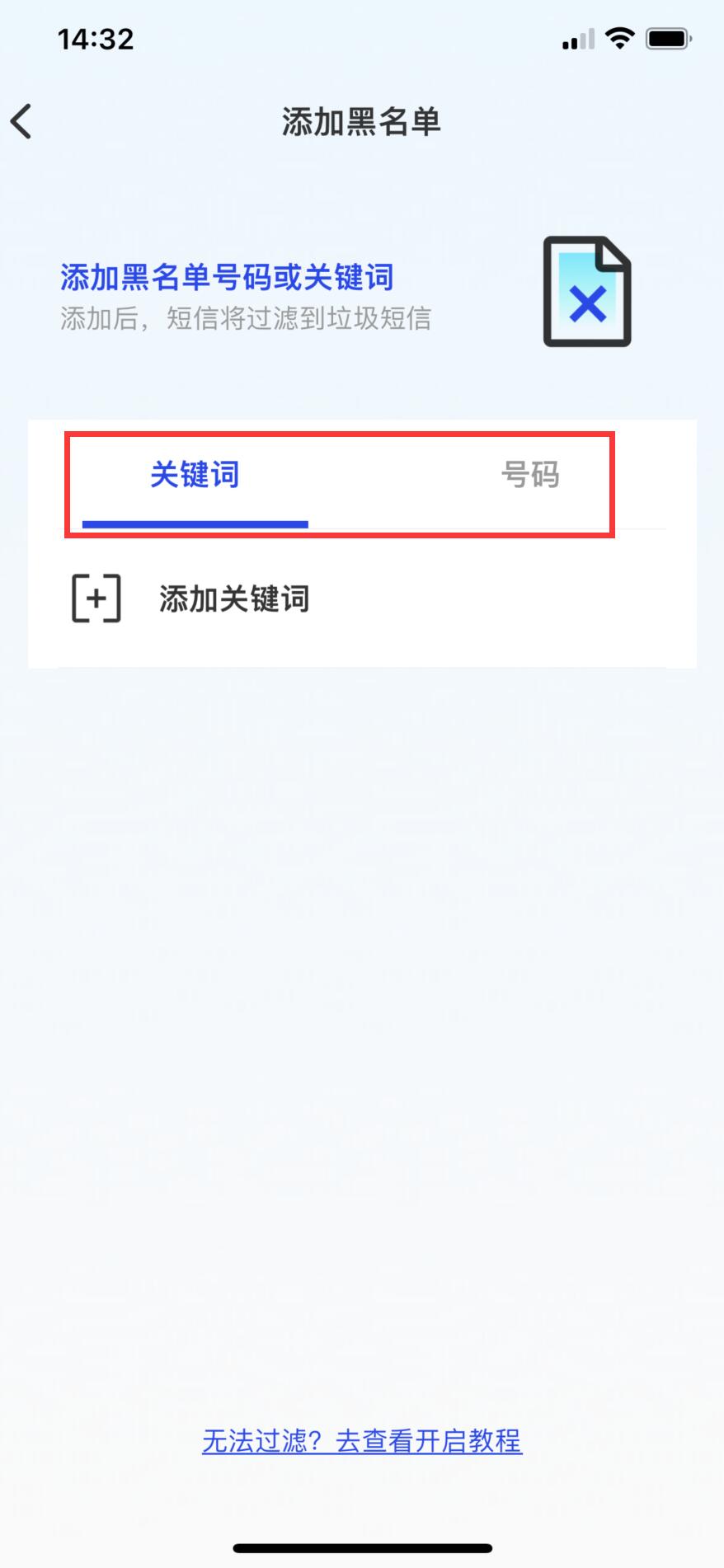
输入关键词,点击确定
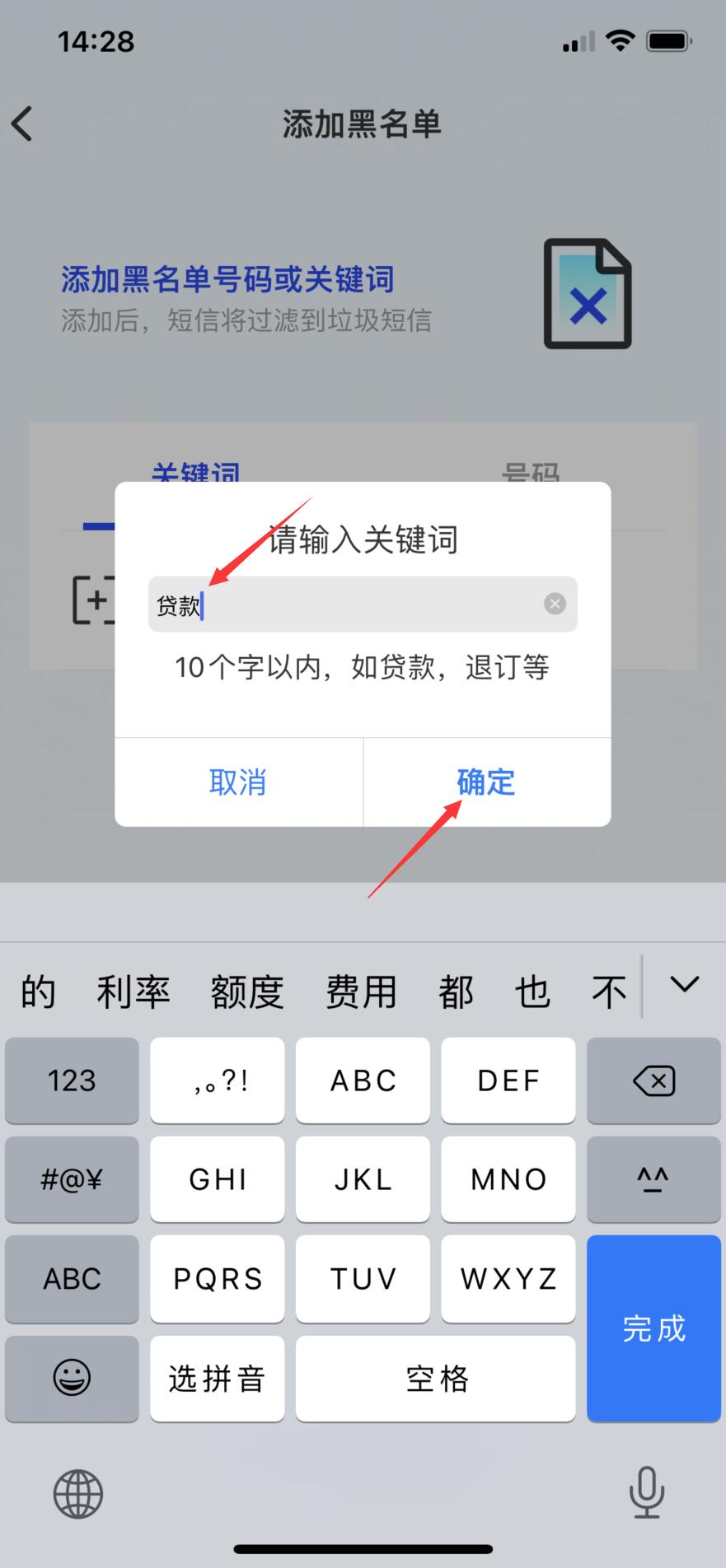
接着点击拦截短信轰炸,进入页面后,将拦截短信轰炸右侧按钮打开
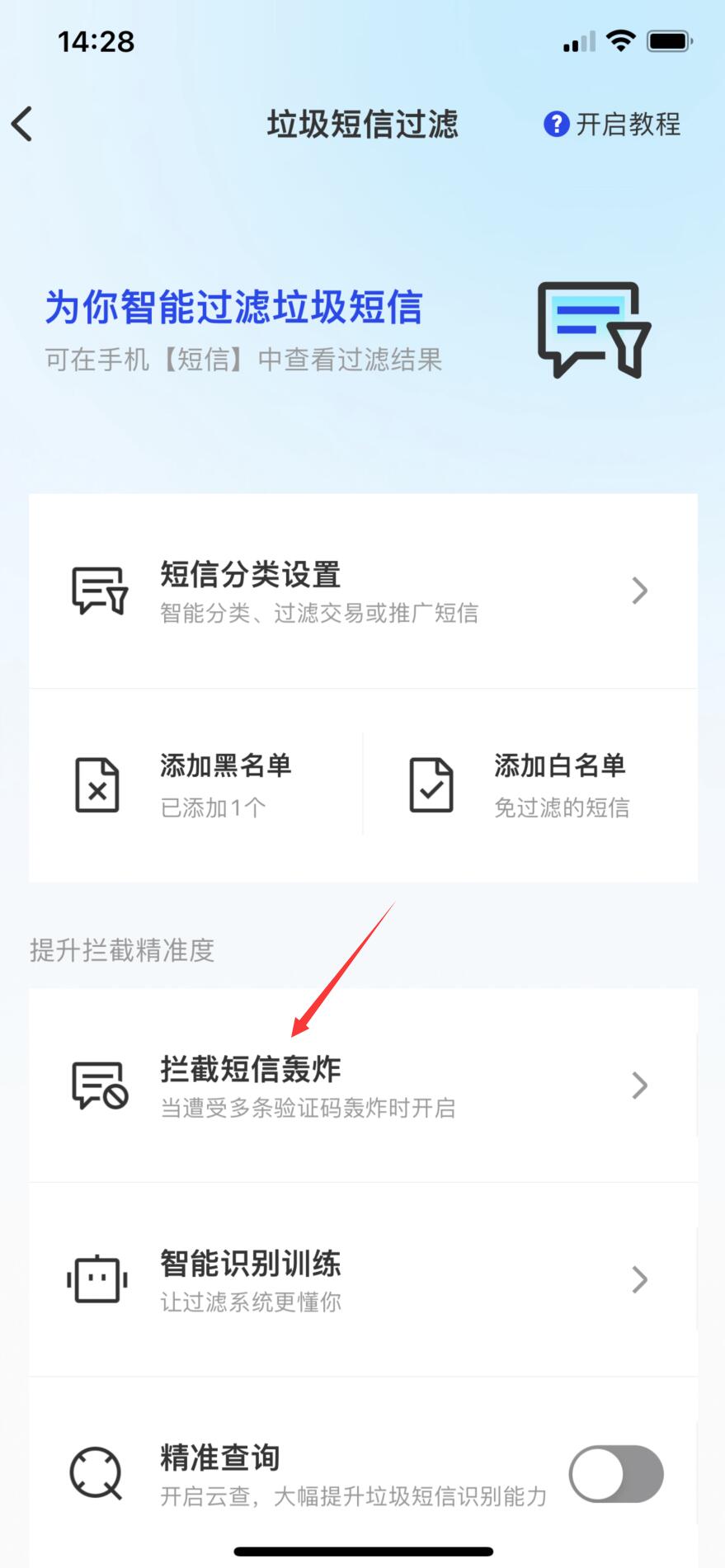
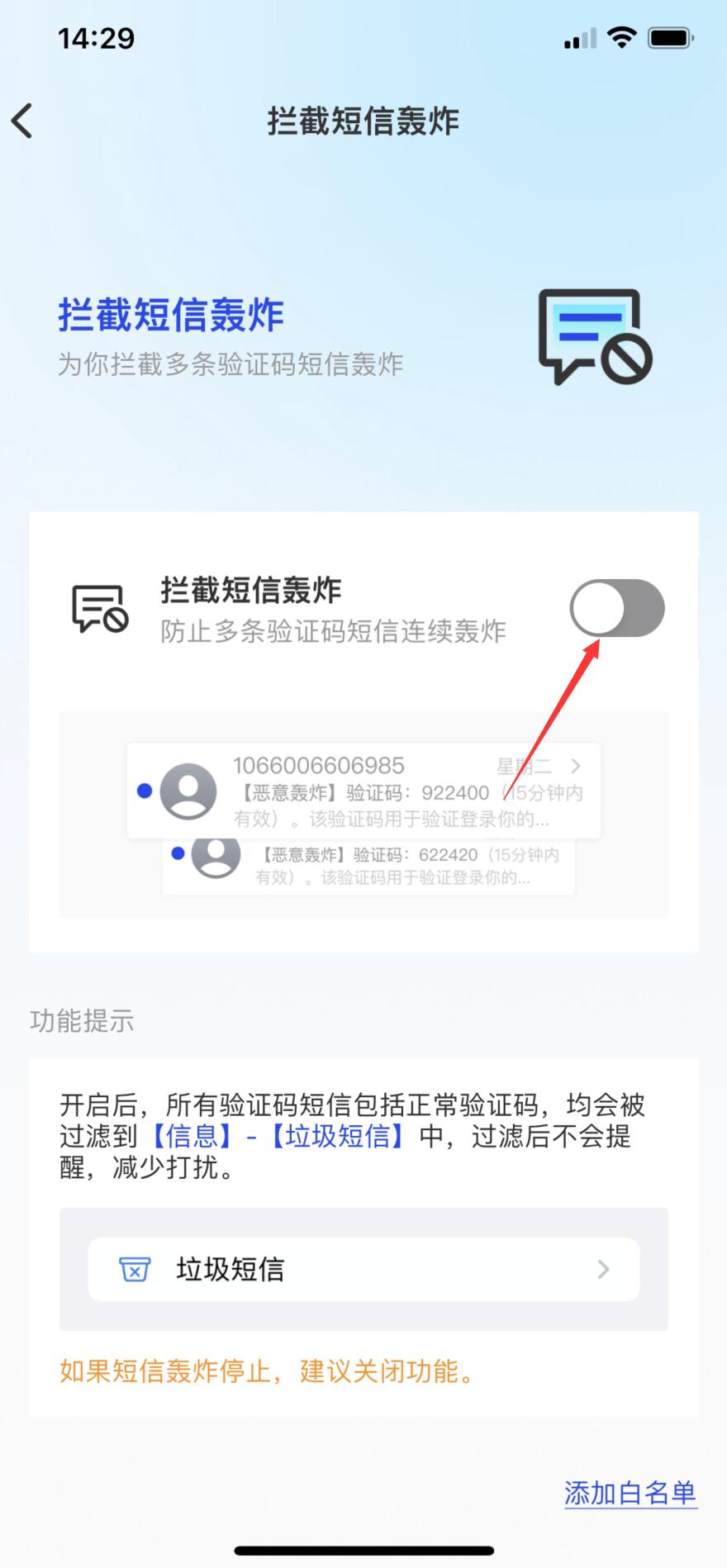
弹出窗口,点击确认即可
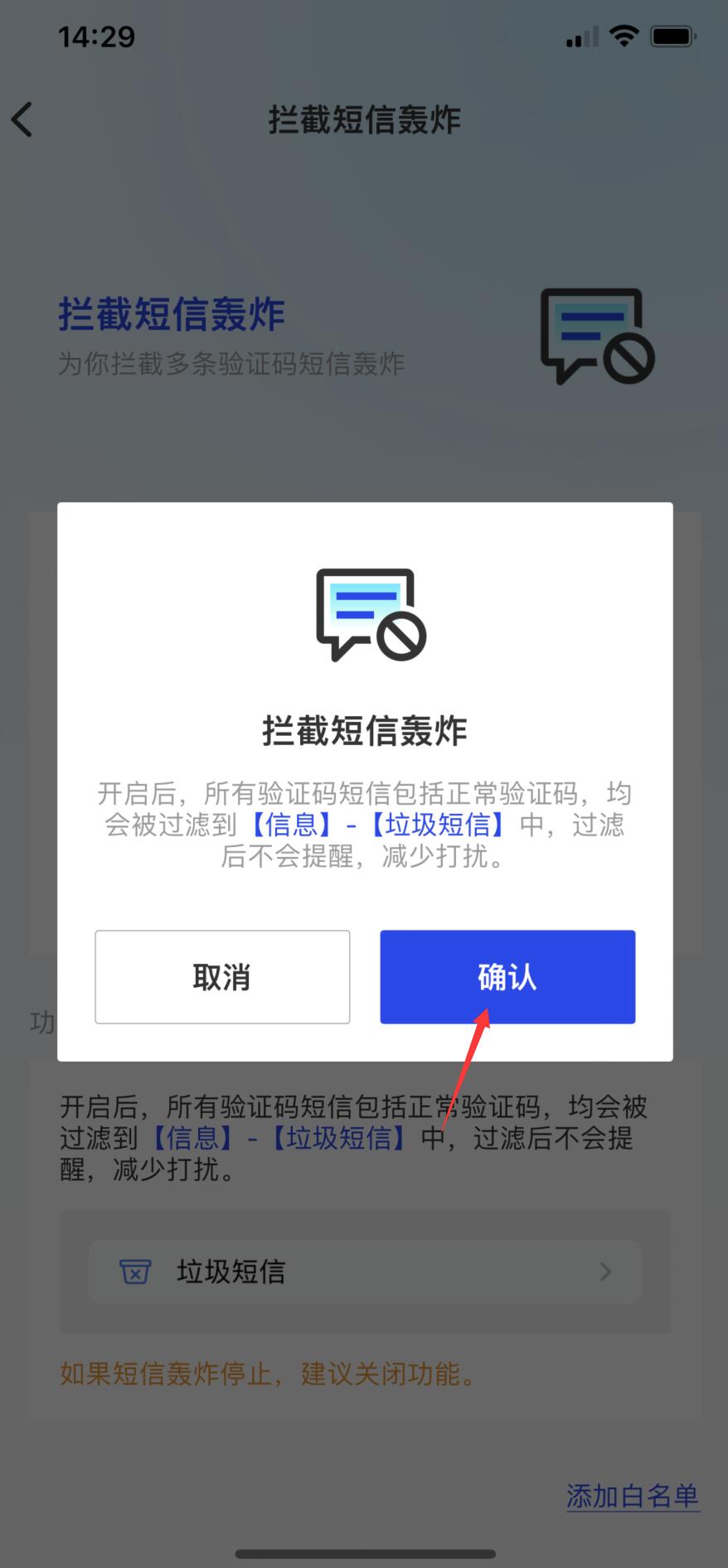
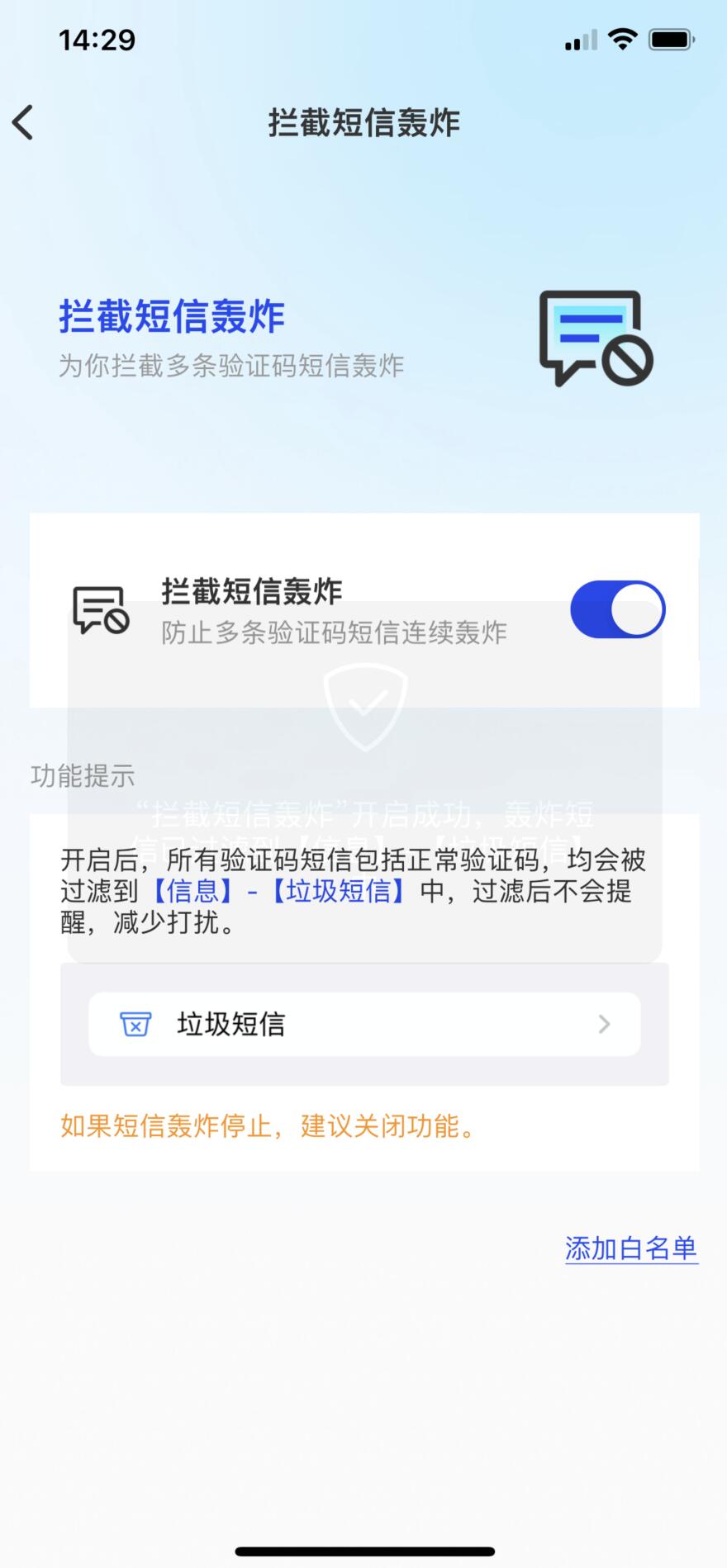
总结:
方法一:
进入设置信息界面
进入未知与过滤信息开启过滤未知发件人
启用腾讯手机管家
方法二:
进入设置信息界面
关闭iMessage信息
方法三:
进入腾讯手机管家骚扰拦截页面
开启垃圾短信过滤
点击我已完成设置选择已确认开启
进入添加黑名单
设置关键词选择确定
进入拦截短信轰炸打开拦截短信轰炸
选择确认即可
